Разборка внешнего жёсткого диска HP pd500a. Ремонт жесткого диска своими руками в домашних условиях (починить внешний ноутбука) Итак, как же разобрать жесткий диск Seagate
Иногда у пользователя встаёт необходимость разобрать накопитель типа HDD своего ноутбука: например, для ремонта, «донорства» запчастей или с целью превратить нерабочее устройство в какой-то декоративный элемент. Подробнее о процессе разбора мы сейчас и расскажем доступно и по-русски. Перед тем как разобрать жесткий диск от ноутбука, необходимо его извлечь. Для этого необходимо снять заднюю крышку переносного персонального компьютера, открутить винты, удерживающие устройство с торцов, аккуратно выдвинуть накопитель - так, чтобы разъединить разъёмы. Только после выполнения этих операций можно снимать HDD.
Какими инструментами запастись, перед тем как разобрать жесткий диск
Перед тем как разобрать жесткий диск от ноутбука, вам необходимо обзавестись соответствующим набором инструментов. Для определения его состава, требуется внимательно рассмотреть сам накопитель. Различные производители HDD используют винты с различными формами шлицев на головке, поэтому универсального решения не существует. Как правило, для разборки жёсткого диска ноутбука, требуется небольшая («часовая») крестовая отвёртка и ключ, сечение которого имеет форму 6-лучевой звезды (так называемый Torx). Размеры отвёртки и ключа, однако, необходимо выбирать индивидуально, под конкретную модель накопителя. Конструкция некоторых HDD не содержит крепёжных элементов со шлицем для крестовых отвёрток - в этом случае будет достаточно лишь ключа. Полезно также иметь специальные плоские рычаги, которые легко заменяются обычным канцелярским ножом.
Подготовка жёсткого диска для разборки
Также, перед тем как разобрать жесткий диск, требуется определить, в каких местах расположены винты. Сложность заключается в том, что очень часто производители помещают их под различными наклейками. Кроме того, стикеры также выполняют роль пломб: гарантия на продукт утрачивает силу при их удалении. Поэтому не рекомендуется самостоятельно разбирать жёсткий диск ноутбука до истечения гарантийного срока.
Разборка жёсткого диска от ноутбука
Итак, вы извлекли накопитель из компьютера, обзавелись необходимыми инструментами, определили местонахождение всех винтов. Как разобрать жёсткий диск от ноутбука? Начать данную операцию необходимо с удаления контроллера. Контроллер - это элемент в накопителе, осуществляющий управление накопителем и передачу данных. Технически контроллер реализован в виде печатной платы, которая соединена с помощью шлёйфа с механической частью HDD. Открутите винты, удерживающие контроллер на корпусе, затем аккуратно - так, чтобы не повредить шлейф - переверните его. После этого можно отсоединить шлейф от платы. На современных устройствах очень часто шлейф прилегает к плате с помощью контактных площадок, т.е. не закреплён к ней. Тем не менее, не рекомендуется резко снимать контроллер во избежание поломок шлейфа.
Следующий шаг - разбор непосредственно механической части HDD ноутбука. Его следует начинать с раскручивания винтов, удерживающих крышку. Иногда, в дополнения к ним, производители прибегают к различным защёлкам - тут и может понадобиться канцелярский нож.
После снятия кожуха, вы получаете доступ к внутренним механизмам накопителя. Следующий шаг - откручивание винта, удерживающего пластины («блины») на шпинделе. Удалив их, вы также сможете без труда снять прочие элементы конструкции: магниты, парковочное место для головки, блок, передвигающий считывающую головку. Все эти элементы закреплены с помощью винтов. Стоит заметить, что магниты линейного двигателя, обеспечивающие перемещение головки, имеют крайне высокую индукцию - из-за этого их крайне сложно отделить от корпуса, даже при условии отсутствия каких-либо дополнительных крепежей.
Разбор накопителя ноутбука не должен вызвать каких-либо трудностей при условии наличия соответствующих инструментов и аккуратности разбирающего. Главное правило при работе с подобной техникой - внимательность. Не стоит делать резких движений и применять чрезмерную силу: если вы не можете отсоединить деталь, убедитесь в том, что вы открутили все винты, что элемент не удерживается защёлкой и так далее.
Доброго всем времечка! Эта статья посвящена теме устройства жёсткого диска HDD, работающего через интерфейс SATA и носит ознакомительный характер! Мы с Вами наглядно посмотрим как разобрать жёсткий диск. Будем просто его разбирать и наглядно изучать его устройство.
Поэтому сразу
ПРЕДУПРЕЖДЕНИЕ: нельзя разбирать жёсткий диск компьютера! Никогда и ни в коем случае не делайте со своим «хардом» то, что описано в этой статье! Далее Вы увидите и поймёте, почему нельзя разбирать «рабочий» жёсткий диск. Мы же с Вами в этой статье будем разбирать совершенно неисправный HDD, который уже не подлежит восстановлению.

Начнём с внешнего осмотра. Лицевая сторона с металлической крышкой и наклейкой выглядит вполне приятно. Обращаю Ваше внимание на то, что эта крышка крепится специальными винтами под «звезду». Впрочем, такими винтами крепятся абсолютно все узлы жёсткого диска.

А вот то, что мы с Вами видим с обратной стороны (днище) повергнет в шок любого радиолюбителя, да и любого человека, который хоть какое-то отношение имеет к электронике. Отчетливо видны глубокие царапины на плате управления, а также отсутствие шлейфа от контроллера управления двигателем.

Так что вывод однозначный: наш «хард» побывал в руках вандала или, скорее всего, маленького ребёнка и является не рабочим с вероятностью 100%.
И второй вывод: жёсткий диск — штука хрупкая и требует особого обращения. Поэтому нельзя его ронять, кидать, швырять, разбирать и, уж тем более, оставлять наедине с маленькими детьми.
Итак, вооружившись отверткой «под звезду», откручиваем все винты крышки. Она почему-то сниматься не хочет! Оказывается, под заводской наклейкой скрывается еще один винтик. Откручиваем его, снимаем крышку и любуемся красотой этого инженерного чуда. Красиво, не правда ли? Похоже на какой-то дорогой проигрыватель. Хотя, в общем, по сути оно так и есть.

Основу нашего «харда» составляют два алюминиевых диска, покрытых ферромагнитным слоем (диски могут быть из любого другого немагнитного материала, например из прочного стекла, значение имеет только покрытие). Второй важнейшей частью является подвижная штанга с головкой записи/чтения.
Принцип действия схож с обычным проигрывателем виниловых дисков: диски вращаются, а головка движется вдоль дисков, считывая намагниченные области. Запись происходит точно так же, только головка при этом сама намагничивает/размагничивает определенные области. Однако, если в проигрывателе головка снабжена иголочкой для считывания звука с пластинки и как бы ползёт по ней, царапая, то в жёстком диске головка не касается поверхности дисков — всё происходит электромагнитным путём.

Вращением дисков заведует небольшой двигатель, управляемый контроллером на плате (шлейф от которого в нашем случае оборван). Движение штанги с головкой осуществляется по принципу электромагнита. В задней части она имеет катушку, на которую подается электрический ток. Сама же катушка расположена между двух постоянных магнитов. В зависимости от силы тока меняется напряжённости электромагнитного поля и штанга отклоняется на определённый угол. Этим механизмом управляет отдельный контроллер. Видите на снимке выше справа от штанги шлейф? Именно через него происходит управление, а так же обмен данными между головкой и платой (мозгом жёсткого диска).

Как мы уже отметили, в конструкции «харда» имеется два диска, надетых на шпиндель двигателя и разделённых втулками и специальной переборкой. Поскольку дисков два, то и головок тоже должно быть две. Ан-нет! На самом деле головок четыре, поскольку запись/чтение происходит с обеих сторон каждого диска.

Плату, к сожалению, аккуратно снять не удалось, поскольку «звёзды», которыми она крепится гораздо меньшего размера. Поэтому я её просто максимально аккуратно выломал.

На плате находятся:
- чип, наподобие BIOS, в котором записан производитель, модель, ёмкость и другие заводские параметры
- несколько контроллеров управления механическими частями
- кэш (небольшая оперативная память) для обмена данными
- непосредственно модуль передачи данных, в том числе и по интерфейсу SATA (внизу на плате видны от него контакты)
- микропроцессор, который управляет и синхронизирует работу всех модулей
- прочие вспомогательные микросхемы
ПОЛЕЗНОЕ:
Подводя итог, хотелось бы сказать две вещи.
Во-первых , статья носит чисто ознакомительный характер. Она просто наглядно демонстрирует то, как можно теоретически разобрать жесткий диск и демонстрирует его внутреннее устройство. Разбирать рабочий, нормальный жёсткий диск нельзя.
Второй момент связан с первым. Мне бы очень хотелось, чтобы читатель, теперь уже зная об устройстве жёсткого диска и посмотрев наглядно из каких частей он состоит, в очередной раз, пытаясь подключить свой диск к другому компьютеру (не важно каким способом) или при производстве , понимал, что жёсткий диск — устройство электронное и в тоже время электромеханическое. В нём множество мелких и хрупких деталей, открытая плата, много движущихся механических деталей. Вместе с тем данный «девайс» не из дешёвых. Поэтому, друзья мои, будьте со своим «хардом» помягче, любите его)))
А если серьёзно, то будьте предельно аккуратны при подключении и транспортировке жёстких дисков, дабы срок их службы продлился как можно дольше.
P.S. полный фотоотчёт о том, как происходила разборка этого жёсткого диска Вы можете посмотреть .
Если ваш жесткий диск вышел из строя, вы можете разобрать его на детали. Но подобная процедура требует определенных навыков. Чтобы грамотно разобрать винчестер, важно знать несколько полезных правил.
Если вы хотите отремонтировать жесткий диск, то знайте, что его нельзя вскрывать в домашних условиях. Во время сборки винчестера внутри коробки специально создают вакуум, благодаря которому устройство может работать длительное время. Если вы вытяните жесткий диск, он придет в негодность после нескольких секунд нахождения на воздухе. Поэтому разбирать устройство можно только в том случае, если вы полностью уверены в его неисправности. Прежде чем снять винчестер, выключите компьютер и вытяните провод из розетки. Если вы используете стационарный компьютер, снимите боковые панели с системного блока. На задней части крышки находится шесть болтов. Открутите их, чтобы вытащить винчестер без лишних препятствий. Отсоедините все провода и шлейфы, которые подключены к винчестеру. Делайте это очень аккуратно, чтобы не повредить провода. После этого вы можете приступить к откручиванию крепежных болтиков жесткого диска. Если вы хотите снять винчестер, который находится в ноутбуке, сперва полностью отключите его от питания, закройте крышку и переверните. Вытащите из компьютера батарею. На корпусе ноутбука находится специальная защелка. Одной рукой захватите ее, а второй надавите на заднюю панель компьютера снизу вверх. Действуйте осторожно – чтобы ничего не сломалось, приложите равномерные усилия. Затем крышка поддастся – и вы сможете снять ее с корпуса.







Теперь вы знаете, как разобрать винчестер на мелкие детали. Старайтесь действовать неспешно и осторожно – тогда вы ничего не повредите и извлечете необходимые элементы в целости и сохранности.
Доброго времени суток.
Если ваш внешний жесткий диск перестал отображаться при подключении, либо вообще не подает признаков жизни - не спешите его выбрасывать и списывать со счетов. Посидев 5-10 минут с отверткой - можно попытаться отремонтировать его и восстановить работоспособность.
Вообще, я не занимаюсь профессионально ремонтом жестких дисков (профессионально только их нагружаю ), поэтому, все что описано ниже - всего лишь мой опыт и моя точка зрения.
Важно! Руководствуясь написанным ниже - вы можете испортить диск и потерять все данные на нем. Если на диске есть важные документы - лучше отнесите в сервис-центр к специалистам. Все что делаете далее по статье - делаете на свой страх и риск.
"Ремонт" внешнего HDD
Вообще, конечно, слово "ремонт" - в этой статье слишком громкое, но по другому не передать смысл...
Не так давно ко мне принесли один внешний жесткий диск, который отказывался работать: при подключении загоралась лампочка (свето-диод) и тут же гасла, далее жесткий диск никак не реагировал, пока снова не отключишь и не подключишь его к USB-порту. Диск, кстати, довольно популярная модель на сегодняшний день - Seagate Back Up Plus Slim 2 Tb BLACK.
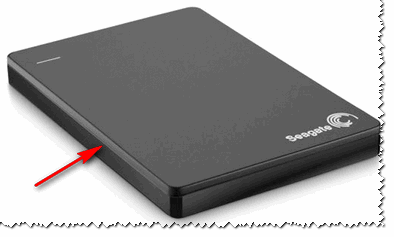
Рис. 1. Внешний жесткий диск Seagate Back Up Plus Slim 2 Tb BLACK
Немного теории
Внешний жесткий диск представляет из себя небольшую коробочку с USB-проводом, внутри которой скрывается обычный жесткий диск и небольшая плата (контроллер), своего рода переходник с USB-порта к SATA входу диска.
Так вот, очень часто выходит из строя не сам диск (если вы, конечно, его не роняли), а эта платка. Кстати, во многих моделях дисков она очень тонкая и хрупкая, повредить ее можно на раз-два.
Поэтому, прежде чем ставить "крест" на внешнем жестком диске - можно попробовать вскрыть его, достать сам диск и подключить его напрямую к ПК/ноутбуку, либо вставить в другой BOX.
Как разобрать внешний диск
Конкретно модель Seagate Back Up Plus Slim 2 Tb BLACK вскрывается очень легко - достаточно поддеть крышку ножом (см. красная стрелка на рис. 1).
Важно! Далеко не все модели дисков так легко разобрать. Некоторые вообще запаяны "намертво", и чтобы открыть их - нужно сломать корпус (при этом, есть большой риск убить сам HDD).
Кстати, нередки случаи, когда открыв корпус, вы увидите отошедшие контакты, трещину на плате и пр. дефекты - если есть опыт пайки, можно попытаться восстановить плату.
Собственно, на рис. 2 ниже изображен внешний диск, как он выглядит изнутри: небольшая плата/переходник, соединенная с обычным диском 2,5 дюйма. Ничего хитрого...

Рис. 2. Внешний жесткий диск - вид изнутри

Рис. 3. Диск извлечен
Следующий шаг - подключение диска к компьютеру/ноутбуку. Здесь есть два варианта:
Инструкция: как подключить жесткий диск от ноутбука к ПК -

Рис. 4. Извлеченный диск подключен к ПК
Так вот, извлеченный мной диск оказался полностью исправным. Подключив его к SATA порту компьютера - смог с него скопировать всю информацию. В общем-то, докупив внешний BOX - он до сих пор служит верой и правдой...

Рис. 5. Внешний контейнер (BOX) для диска - выглядит так же, как будто таким и был внешний HDD изначально
Мотив статьи такой : прежде чем выкинуть свой старый нерабочий внешний HDD, проверьте сам диск, возможно и вы сможете его так просто и быстро "отремонтировать".
На этом у меня все, удачи!
Разборка внешнего жесткого диска, процесс в большинстве случаев не сложный и быстрый. Но как оказалось, так бывает не со всеми дисками. Попав мне в руки внешний жесткий диск HP pd500a все было чуть сложнее. Диск после падения не хотел определятся через USB – порт и достать ничего нельзя было. Приняв решение разобрать и попробовать прямое подключение к компьютеру через SATA – кабель, для извлечения хоть каких то файлов.
В большинстве дисков достаточно просто вытянуть верхнюю часть и мы добирались до самого жесткого диска. В данном случае было ни все так просто. После нескольких попыток, корпус не поддавался и для того, что бы ничего не сломать я поискал информацию, как разобрать внешний жёсткий диск в интернете, но кроме инструкции по подключению к компьютеру, ничего больше не нашёл. Поэтому, решил написать небольшое руководство, возможно кому то оно пригодится. Забегая на перёд, хочу сказать что на жестком диске нету возможности подключения стандартного SATA , USB впаян на саму плату.
Сразу было понятно что корпус держится на пластиковых защелках. Взяв медиатор для разборки, я начал искать где зацепиться что бы отсоединить корпус.
Разборка кармана внешнего жёсткого диска HP
На первый взгляд простой и удобный корпус на котором нет ничего лишнего.
Как я уже говорил, не увидев никакой крышки или детали которая бы просто и без усилий снималась, я начал искать где зацепится медиаторам. Покрутив несколько минут в руках, я увидел слегка заметные два отверстия на верхней части корпуса.

Место откуда будем начинать найдено. Взяв в руки медиатор (можно воспользоваться простой пластиковой карточкой, но не используйте отверток и остальных металлических предметов, а то повредите корпус ), пробуем отсоединить крепления.

Поддев и пройдя по всей длине верхней части корпуса, крышка должна слегка приподняться.

Закончив с верхней частью похожим способом походим медиатором по обеим сторонам корпуса, нашего внешнего жёсткого диска. В некоторых местах возможно нужно приложить усилия, но не перестарайтесь что бы не сломать пластиковые защелки.

Сняв верхнюю часть крышки остается только извлечь сам жёсткий диск с корпуса и поснимать резиновые подставки, которые служат для того, что бы диск не создавал лишнего шума при работе.

Для того, что бы достать HDD, просто подымаем его вверх. Никаких креплений больше нету, так что может смело его доставать.

Вот так, он должен выглядеть в разобранном виде. На верхней части корпуса, которая на скриншоте справа, Вы можете увидеть девять защелок которые так крепко держали наш корпус.

Как я говорил ранее, что USB – порт впаян на саму плату, а стандартного SATA нет.

Как Вы поняли подключить диск и проверить его не удалось, поэтому, пришлось отправить его на сервис. Также, хочу сказать, что не стоит без надобности разбирать Ваш внешний жесткий диск от компании. В любом случае, даже если Вы сделаете все аккуратно, после разборки могут появиться небольшие щели и маленькие царапины на самом корпусе.
Вот такое вышло не большое руководство по разборке внешних жестких дисков от фирмы HP. Если что-то не получилось, оставляйте комментарии, попытаюсь вам помочь. Так же не забывайте подписываться на RSS или по Email, чтобы следить за обновлениями на .
Разборка внешнего жёсткого диска HP pd500a